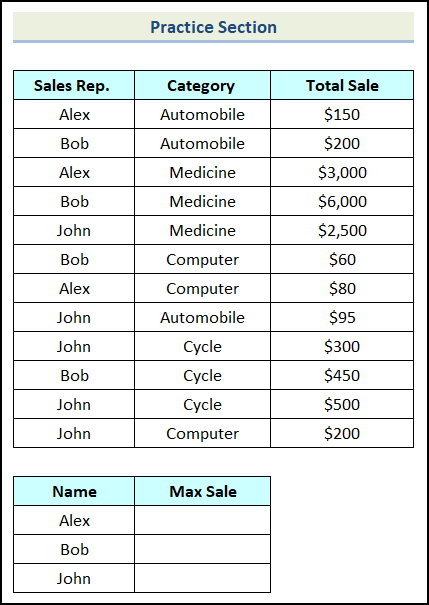Daptar eusi
Nalika damel di Excel, urang kedah milarian nilai maksimal dina kaayaan anu ditangtukeun. Kombinasi fungsi MAX sareng IF tiasa ngabantosan anjeun milarian nilai maksimal tina rentang data anu dipasihkeun sareng kriteria khusus. Dina artikel ieu, urang bakal diajar kumaha ngagunakeun MAX IF fungsi dina Excel jeung ngajelaskeun sagala cara nu mungkin pikeun manggihan nilai maksimum dina kriteria nu tangtu.
Unduh Buku Latihan Praktek
Maké MAX IF Function.xlsx
Naon Ari Formula MAX IF dina Excel?
Pikeun ngarti rumus MAX IF, urang kudu nangkep dua fungsi masing-masing.
🔁 Fungsi MAX
The
MAX (number1, [number2], ...) 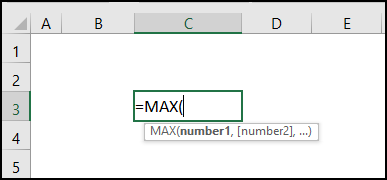
🔁 Fungsi IF
Fungsi IF nyaéta fungsi penting séjén tina Excel. Fungsi IF ngabalikeun nilai anu ditangtukeun, upami test logis anu dipasihkeun sugema. Sintaksis pikeun fungsi IF dirumuskeun di dieu.
=IF(logical_test, [value_if_true], [value_if_false]) 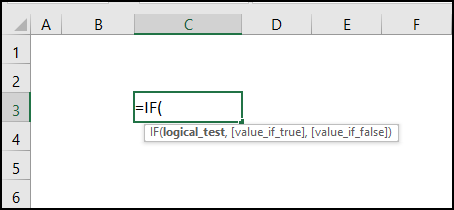
Dina artikel ieu, urang bakal make kombinasi fungsi MAX jeung fungsi IF . Sacara umum, rumus MAX IF ngabalikeun nilai numerik panggedena anu nyugemakeun hiji atawa leuwih kriteria dina rentang nu tangtu.angka, kaping, téks, jeung kaayaan séjén. Sanggeus ngagabungkeun dua fungsi ieu, urang meunang rumus generik kawas kieu.
=MAX(IF(criteria_range=criteria, max_range))
4 Conto Ngagunakeun Fungsi MAX IF dina Excel
Dina bagian artikel ieu, urang bakal ngabahas opat pendekatan anu cocog pikeun ngagunakeun fungsi MAX IF dina Excel. Henteu disebatkeun, kami nganggo versi Microsoft Excel 365 pikeun tulisan ieu; kumaha oge, anjeun tiasa nganggo versi naon wae numutkeun karesep anjeun.
1. Ngagunakeun Fungsi MAX IF sareng Rumus Array
Kahiji, urang bakal nganggo rumus MAX IF kalayan hiji array dina Excel. Urang tiasa nganggo rumus MAX IF dumasar kana henteu ngan ukur hiji kaayaan tapi ogé pikeun sababaraha kriteria. Di dieu, urang bakal ngabahas duanana skenario ieu.
1.1 Ngagunakeun Rumus MAX IF kalawan Kriteria Tunggal
Dina bagian artikel ieu, urang bakal diajar ngagunakeun MAX IF rumus kalawan hiji kriteria . Anggap urang dibéré sauntuyan data, kawas dina gambar di handap ieu. Urang kedah milarian jumlah maksimum penjualan Penjualan Rep.
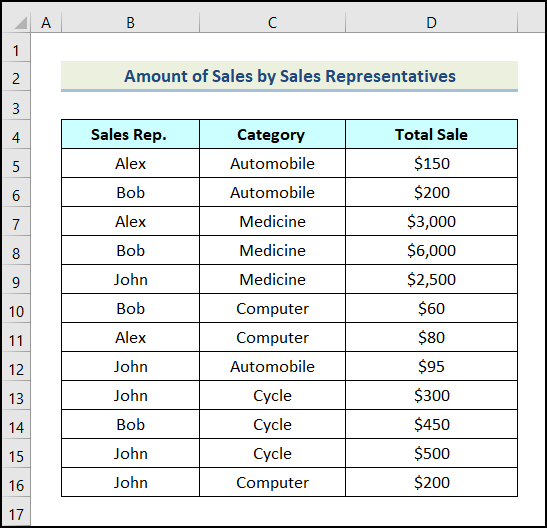
Ayeuna, hayu urang tuturkeun léngkah-léngkah anu disebatkeun di handap pikeun ngalakukeun ieu.
Léngkah-léngkah:
- Mimitina, jieun tabel di mana waé dina lembar kerja, sarta dina kolom ngaran, selapkeun ngaran Sale Reps .
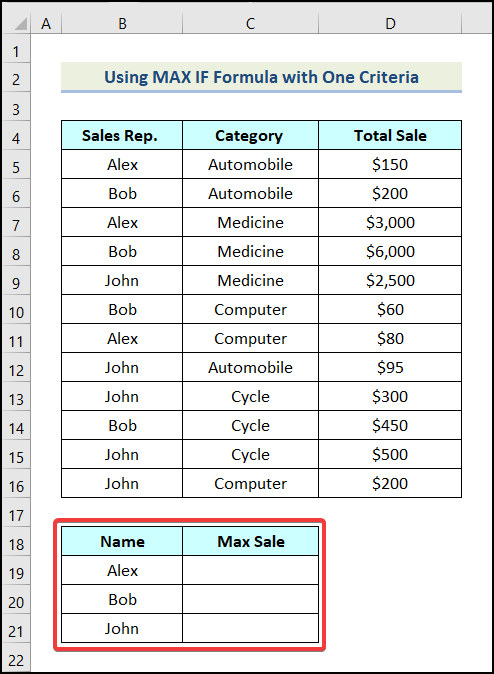
- Sanggeus éta, larapkeun rumus MAX IF . Di dieu, urang hoyong milarian penjualan maksimal pikeun “Alex” . Therumusna siga kieu.
=MAX(IF(B5:B16=B19,D5:D16)) Di dieu, rentang sél B5:B16 nuduhkeun sél sél Kolom Penjualan , sél B19 nujul kana Penjualan Rep. anu dipilih, sarta rentang sél D5:D16 ngagambarkeun sél tina Total Penjualan kolom.
Rumus Rumusna
- Di dieu, max_range nyaeta kolom Total Sale ( D5:D16 ).
- kriteria nyaeta nami Wakil Penjualan ( B19 ).
- rentang_kriteria Nyaeta Penjualan Wakil . kolom ( B5:B16 ).
- Kaluaran → $3.000 .
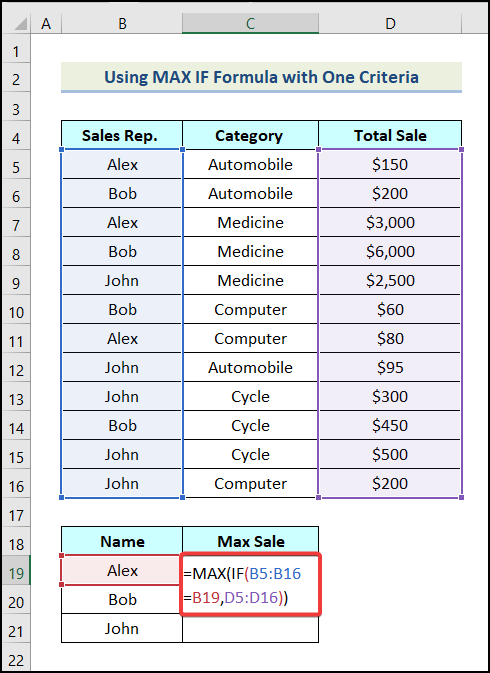
- Kusabab, ieu mangrupa array rumus urang kudu ngalengkepan rumus ieu ku nutup sakabeh kurung. Janten, Pencét SHIFT + CTRL + ENTER pikeun ngalakukeunana.
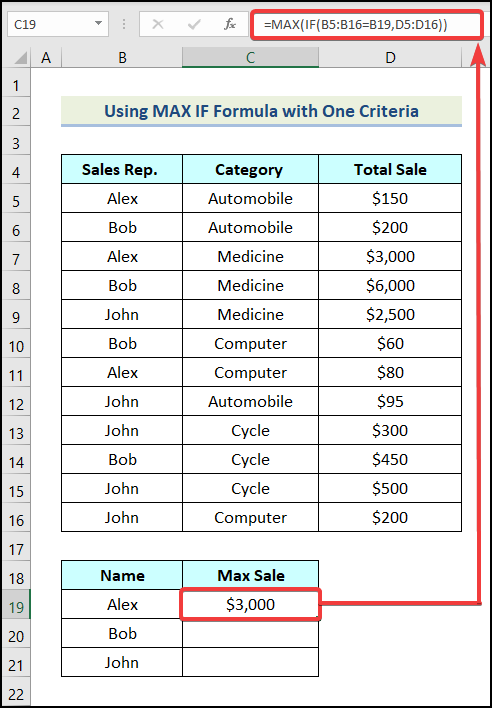
Jadi urang boga nilai maksimum. Pikeun dua ngaran séjén, urang bakal ngagunakeun rumus anu sarua.
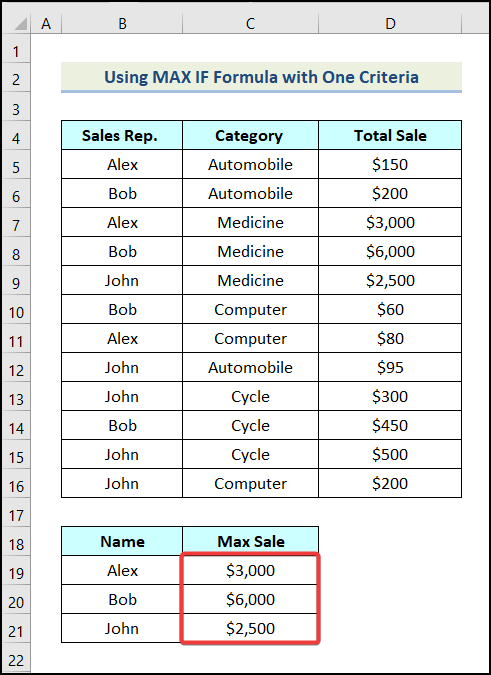
1.2 Nerapkeun Rumus MAX IF kalawan Sababaraha Kriteria
Nalika digawé di Excel, sakapeung urang boga pikeun manggihan nilai maksimum ku satisfying sababaraha kriteria. Nganggo rumus MAX IF mangrupikeun cara anu saé pikeun ngalakukeun ieu. Anggap urang boga leuwih ti hiji Sales Rep ngaranna “Alex” , “Bob” , jeung “John” dina Komputer , Siklus , jeung kategori Kedokteran . Ayeuna urang kedah milarian jumlah penjualan anu paling luhur anu dilakukeun ku ieu Perwakilan Penjualan dina unggal kategori.
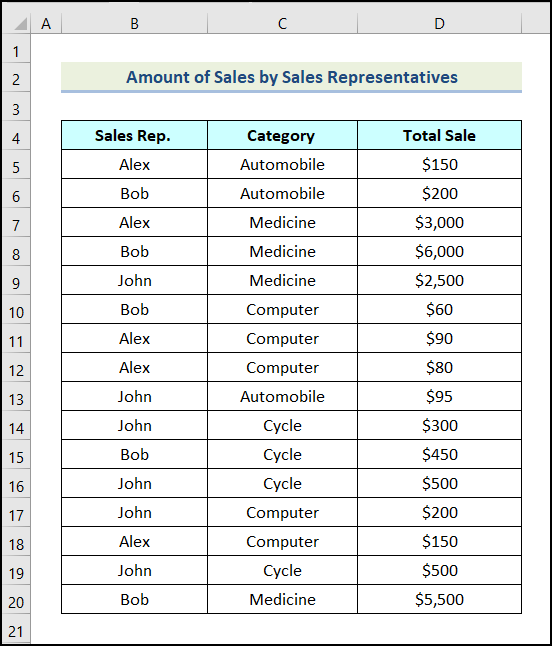
Ayeuna, hayu urangtuturkeun pitunjuk di handap pikeun ngalakukeun ieu.
Léngkah-léngkah:
- Mimitina, jieun tabel di mana waé dina lembar kerja sareng nami sareng Kategori kolom lebetkeun kritéria anu dipasihkeun.
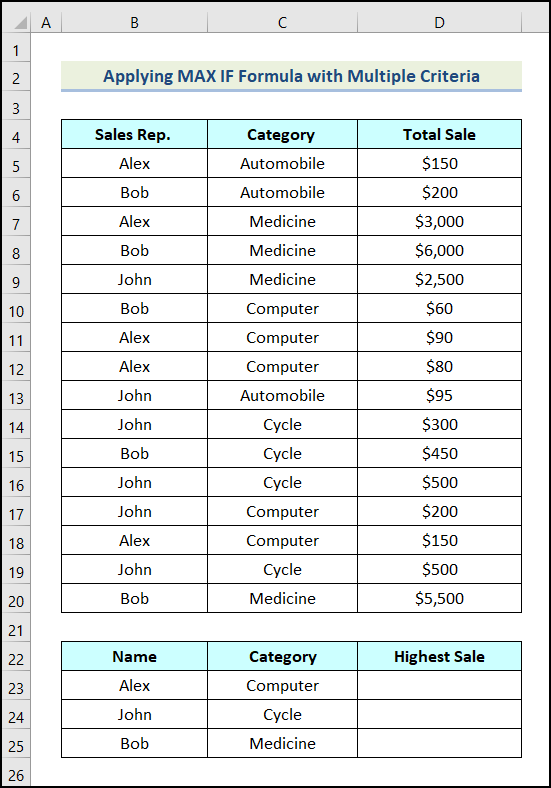
- Sanggeus éta, larapkeun rumus MAX IF . Kami hoyong milarian penjualan maksimal "Alex" dina kategori Komputer . Rumusna dirumuskeun di handap.
=MAX(IF(B5:B20=B23,IF(C5:C20=C23,D5:D20))) Di dieu, rentang sél C5:C20 nunjukkeun sél Kategori kolom, sél C23 ngarujuk kana kategori nu dipilih.
Rumus Rumus
- Dina kahiji IF fungsi,
- C5:C20=C23 → Ieu teh logical_test argumen.
- D5:D20 → Ieu nunjukkeun argumen [value_if_true] .
- Output → {SALAH;SALAH;SALAH;SALAH;SALAH;60;90;80;SALAH;SALAH;SALAH;SALAH;200;150;SALAH;SALAH .
- Dina fungsi ka-2 IF ,
- B5:B20=B23 → Ieu teh logical_test argumen.
- IF(C5:C20=C23,D5:D20) → Ieu nujul kana [value_if_true] argumen.
- Kaluaran → {SALAH;SALAH;SALAH;SALAH;SALAH;SALAH;90;80;SALAH;SALAH;SALAH;SALAH;SALAH;150;SALAH;SALAH
- Ayeuna, fungsi MAX ngabalikeun nilai maksimum tina array.
- Kaluaran → $150 .
- Salajengna, pencét SHIFT + CTRL +ENTER sakaligus pikeun nerapkeun rumus. Rumus ahir nyaéta kieu
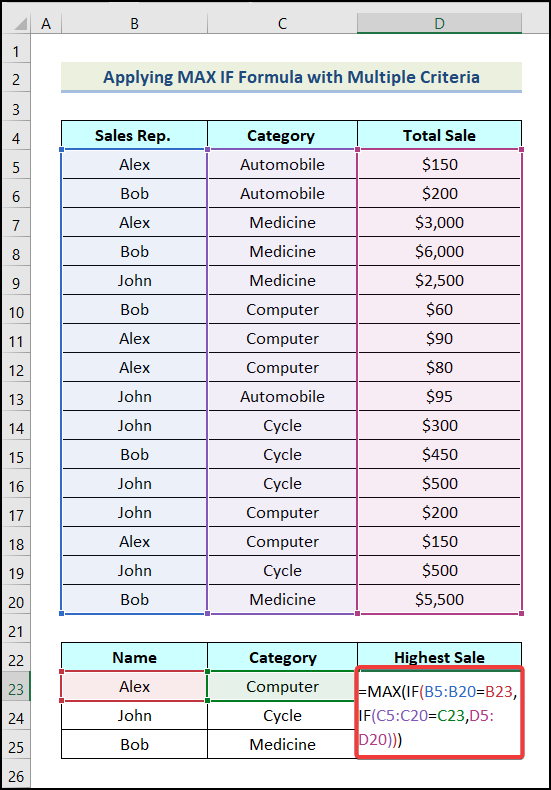
Alhasil, urang geus manggihan jumlah maksimum urang.
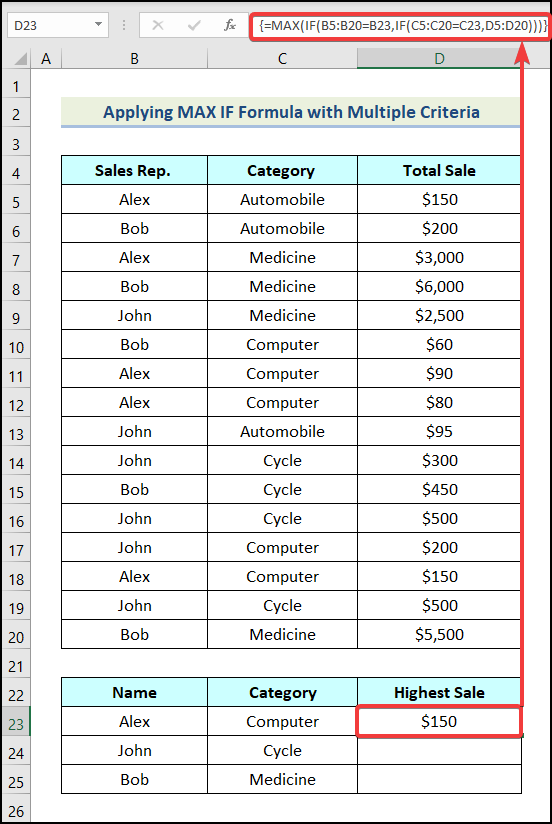
- Sanggeus éta, larapkeun rumus anu sarua ka sél-sél séjénna sarta anjeun bakal meunang kaluaran ieu.
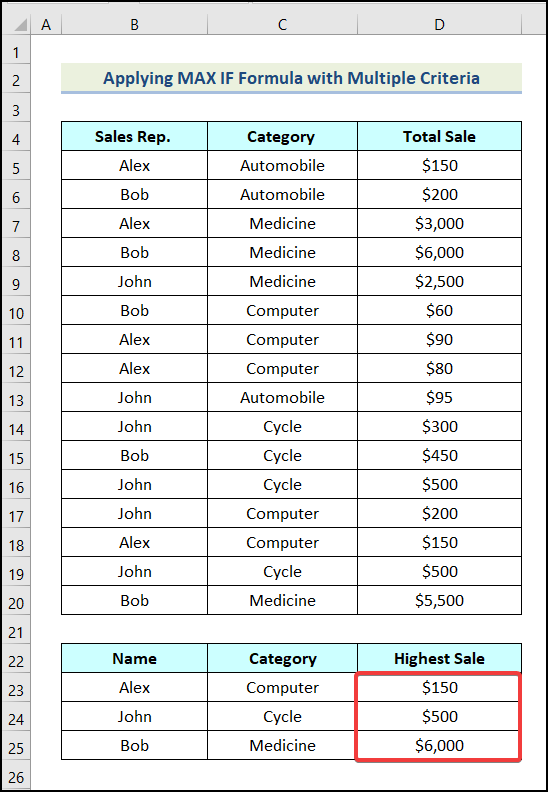
2. Ngagunakeun Excel MAX IF Tanpa Array
Urang bisa meunangkeun hasil nu sarua tanpa ngagunakeun rumus array. Pikeun ngalakukeunana, urang tiasa nganggo fungsi SUMPRODUCT dimana urang henteu kedah pencét SHIFT + CTRL + ENTER . Hayu urang nganggo prosedur anu dibahas dina bagian handap pikeun ngalakukeun ieu.
Lengkah-lengkah:
Di dieu, urang bakal ngagunakeun data tina conto saméméhna. Tujuan kami nyaéta pikeun milarian saloba-lobana penjualan kanggo " "Alex" " dina kategori " Komputer ".
- Mimitina, jieun tabel salaku ditémbongkeun dina gambar di handap ieu.

- Sanggeus éta, larapkeun rumus di handap dina sél D23 .
=SUMPRODUCT(MAX(((B5:B20=B23)*(C5:C20=C23)*(D5:D20))))
Rumus Ngarecah
- Di dieu, max_range ngalambangkeun Total Sale kolom ( D5:D20 )
- Kriteria2 nyaeta ngaran Kategori ( C23 )
- criteria_range2 ngarujuk kana Kategori kolom ( C5:C20 )
- Kriteria1 nyaéta nami Sales Rep ( B23 )
- criteria_range1 nunjukkeun Wakil Penjualan Kolom ( B5:B20 )
- Kaluaran → $150 .
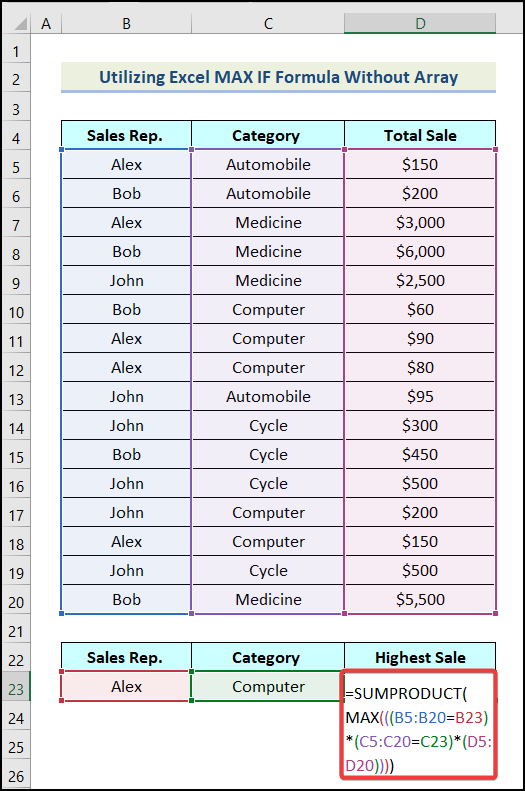
- Teras, pencét ENTER sarta nilai maksimum urang bakal sadia dina sél D23 sakumaha ditémbongkeun dina gambar di handap ieu.
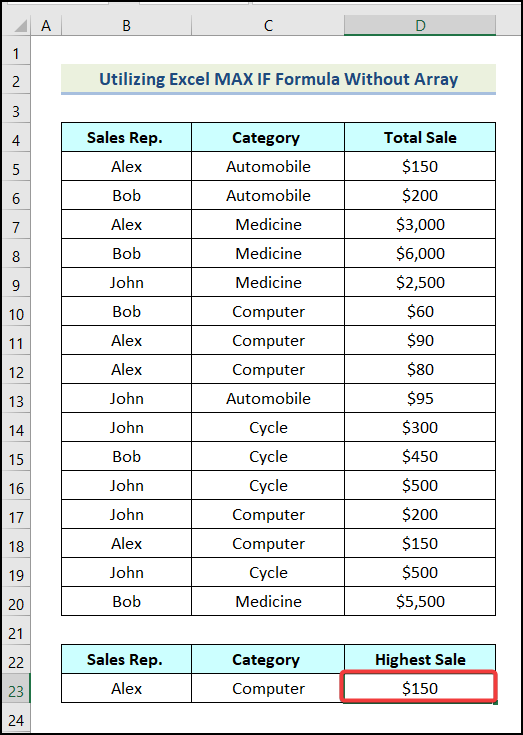
3. Ngagunakeun Rumus MAX IF jeung OR Logika
Urang tiasa nganggo rumus MAX IF sareng logika OR . Dina bagian artikel ieu, urang bakal ngabahas prosedur lengkep pikeun ngagunakeun rumus MAX IF sareng OR logika dina Excel. Ku kituna, hayu urang neuleuman tungtunan di handap ieu.
Léngkah-léngkah:
- Mimitina, selapkeun tabel anyar saperti ditémbongkeun dina gambar di handap ieu.
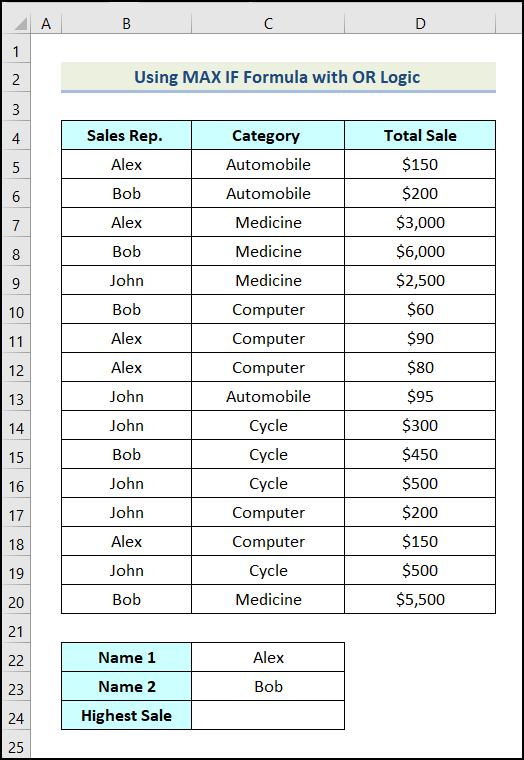
- Sanggeus éta, paké rumus ieu dina sél C24 .
=MAX(IF((B5:B20=C22)+(B5:B20=C23),D5:D20)) Di dieu, sél C22 ngarujuk kana ngaran nu dipilih kahiji, jeung sél C23 nuduhkeun ngaran nu dipilih kadua.
Rumus Rumusna
- Di dieu, max_range nyaéta Total kolom Penjualan ( D5 :D20 ).
- kriteria2 nyaeta ngaran Kategori ( C23 ).
- criteria_range2 ngarujuk kana Kategori kolom ( B5:B20 ).
- kritéria1 nyaéta nami Wakil Penjualan ( C22 ).
- kriteria_rentang1 nunjukkeun Kolom Sales Rep ( B5:B20 ).
- Teras, larapkeun rumusna ku mencét SHIFT + CTRL + Asupkeun .
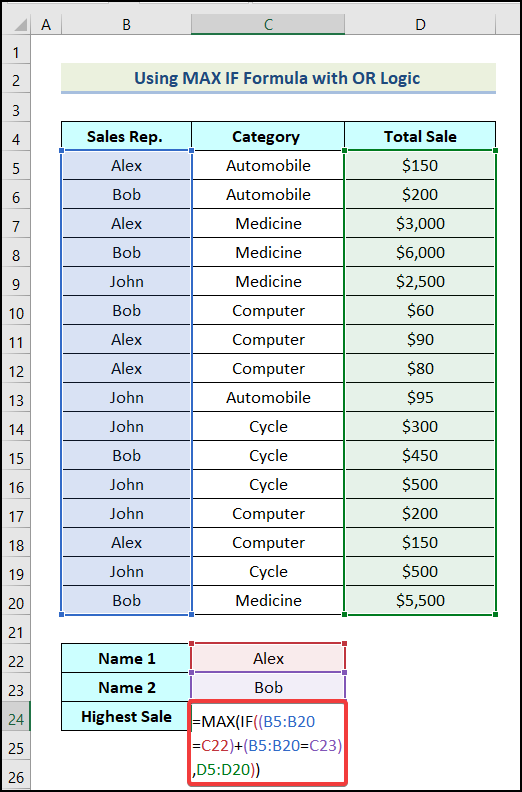
Ku kituna, urang bakal meunang jumlah jualan maksimumantara “Alex” jeung “Bob” dina sél C24 .
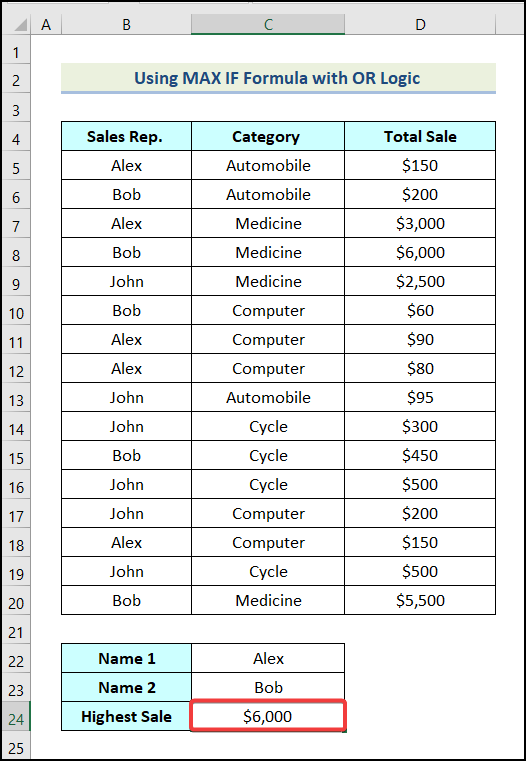
4. Nerapkeun MAX IF Rumus sareng AND Logika
Urang ogé tiasa nganggo rumus MAX IF kalayan kombinasi logika AND . Di dieu, urang bakal nyugemakeun 2 kriteria dina hiji waktu pikeun nerapkeun jeung logika. Ayeuna, hayu urang nganggo paréntah anu digariskeun di handap pikeun ngalakukeun ieu.
Léngkah-léngkah:
- Mimitina, jieun tabel anyar sapertos anu dipidangkeun dina gambar ieu.
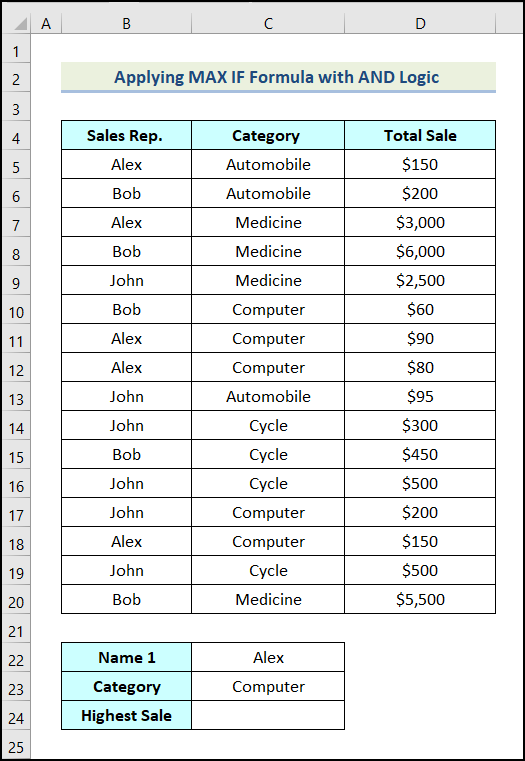
- Sanggeus éta, paké rumus ieu dina sél C24 .
=MAX(IF((B5:B20=C22)*(C5:C20=C23),D5:D20))
Rumus Rumusna
- Di dieu, max_range ngawakilan kolom Total Penjualan ( D5:D20 ).
- kriteria2 ngarujuk kana nami Kategori ( C23 ).
- kriteria_rentang2 nuduhkeun Kategori kolom ( B5:B20 ).
- criteria1 nyaéta ngaran Sales Rep ( C22 ).
- criteria_range1 nyaeta Kolom Rep Penjualan ( B5:B20 ).
- Salajengna, pencét ENTER .
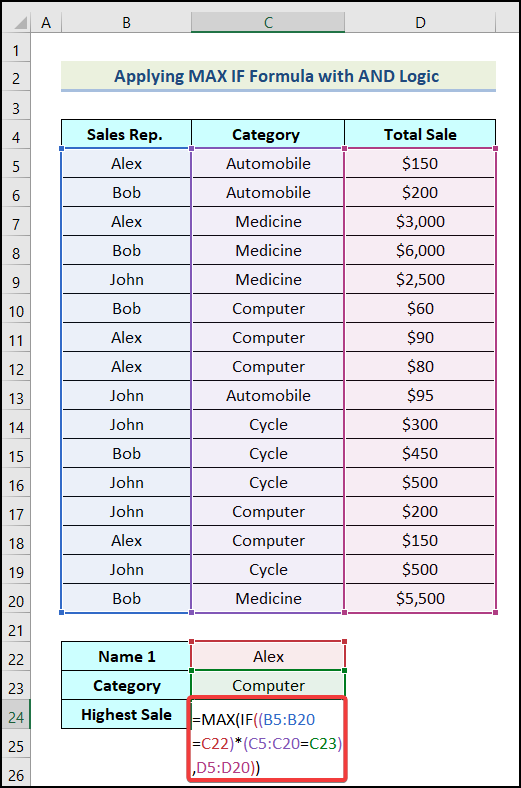
Alhasil, anjeun bakal boga kaluaran di handap dina lembar kerja anjeun sakumaha ditémbongkeun dina gambar di handap ieu.
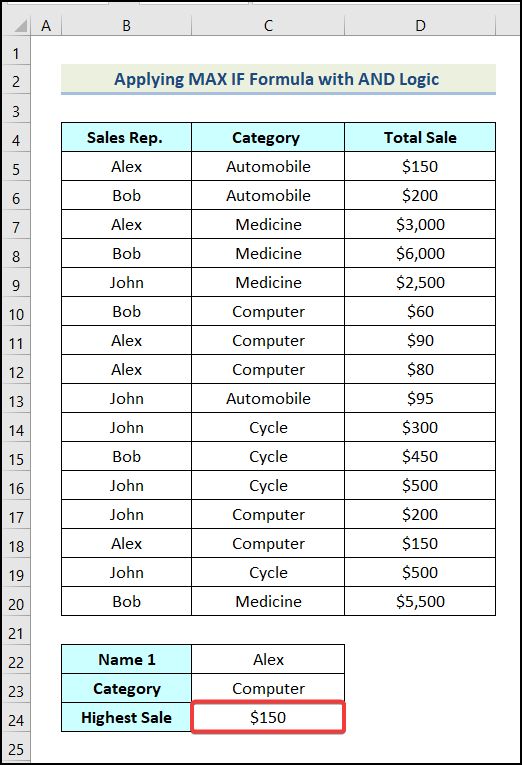
Kumaha Ngagunakeun Fungsi MAXIFS dina Excel
The Fungsi MAXIFS mangrupakeun alternatif langsung ka MA Rumus X IF kalawan sababaraha kritéria. Pamaké Excel 2019 sareng Excel for Office 365 tiasa gaduh hal anu samihasilna ku ngagunakeun fungsi MAXIFS . Hayu urang tuturkeun léngkah-léngkah ieu di handap pikeun ngagunakeun fungsi MAXIFS dina Excel.
Lengkah-léngkah:
- Mimitina, selapkeun tabel sareng input. kriteria anjeun sakumaha ditémbongkeun dina gambar di handap ieu.
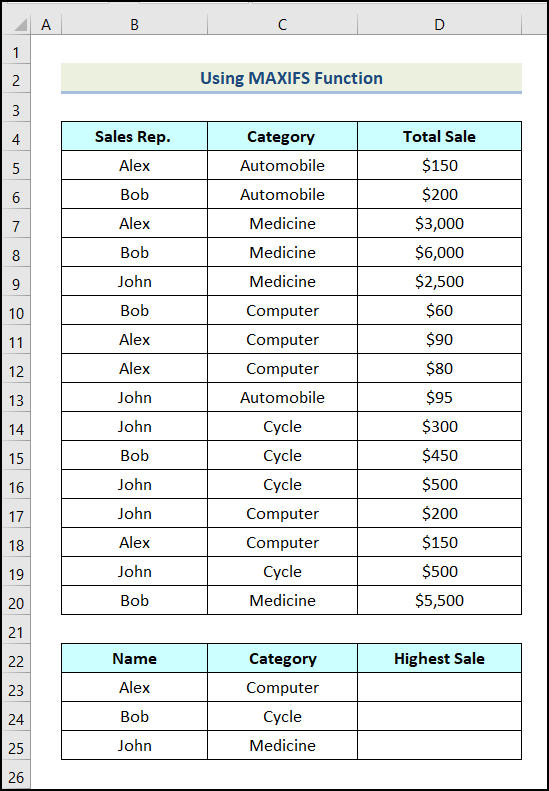
Di dieu, urang kudu neangan nu jualan maksimum pikeun “Alex” , "Bob" , jeung "John" dina kategori nu tangtu.
- Sanggeus, paké rumus di handap dina sél D22 .
=MAXIFS($D$4:$D$20,$B$4:$B$20,B23,$C$4:$C$20,C23)
Rumus Ngarecah
- Di dieu , max_range nyaéta Total Sale kolom ( $D$4:$D$20 ).
- criteria_range1 nyaéta Kolom Penjualan ( $B$4:$B$20 ).
- kriteria1 Nyaeta nami Representasi Penjualan ( B23 ).
- criteria_range2 nyaeta nami Kategori kolom ( $C$4:$C$20 ).
- kriteria2 nyaeta ngaran tina Kategori ( C23 ).
- Kaluaran → $150 .
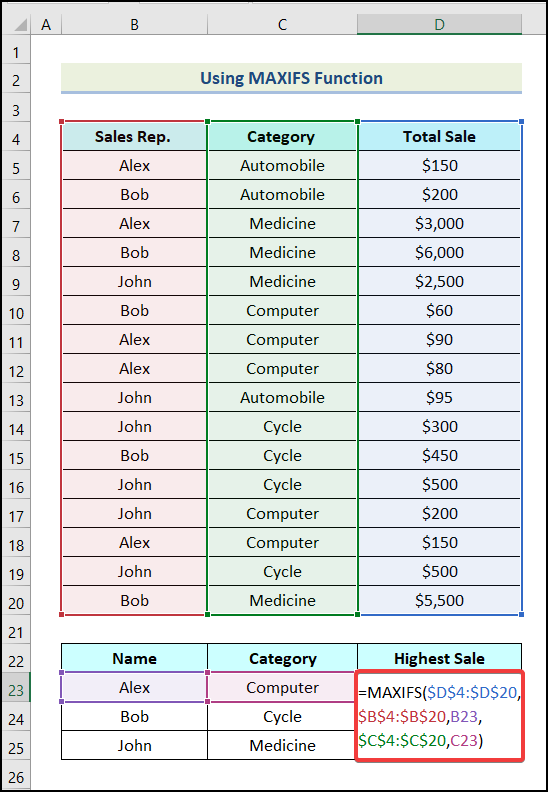
- Sanggeus éta, pencét ENTER sarta anjeun bakal meunang foll ngahutang kaluaran dina lembar kerja anjeun.
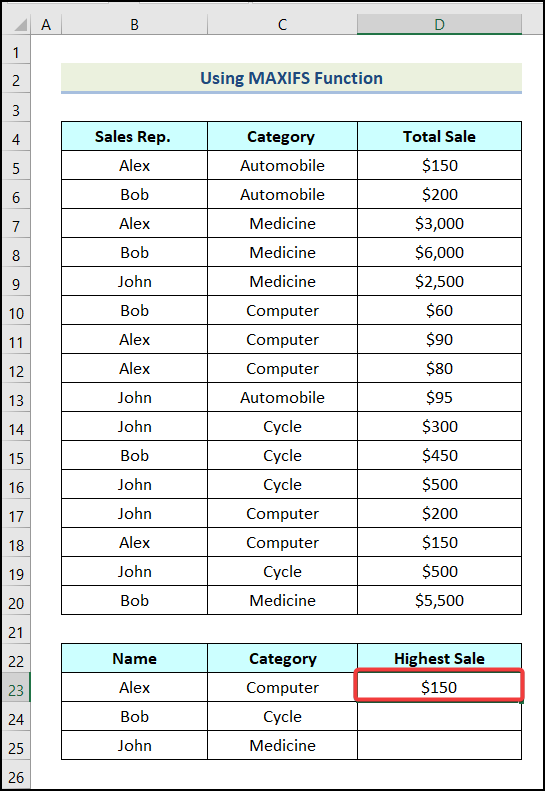
- Ahirna, gunakeun pilihan Eusian Otomatis Excel pikeun meunangkeun kaluaran sésana.
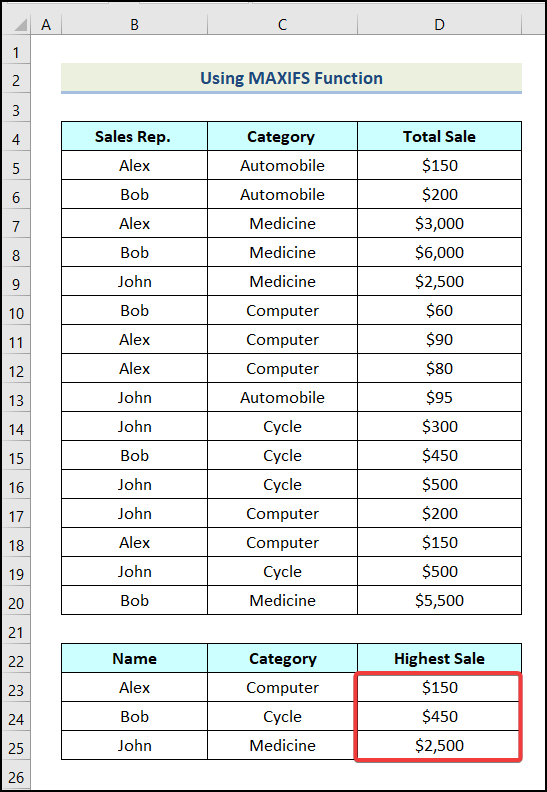
Hal-hal anu Perlu Diinget
- MAX IF mangrupikeun Rumus Array jadi dina vérsi anu langkung lami tina Excel, anjeun kudu mencet SHIFT + CTRL + ENTER sakaligus pikeun ngalengkepan rumus ieu.
- The MAXIFS fungsi ngan sadia pikeun Excel 2019 jeung Office 365 .
Bagian Latihan
Dina Excel Workbook , kami parantos nyayogikeun Bagian Praktek di sisi katuhu lembar kerja. Mangga prak sorangan.